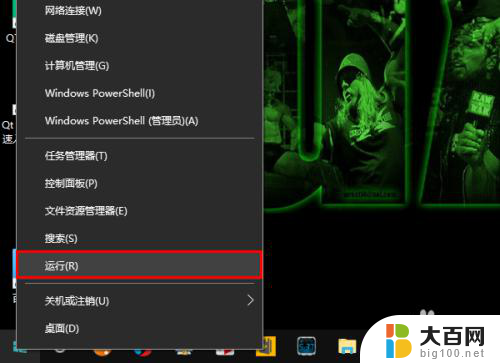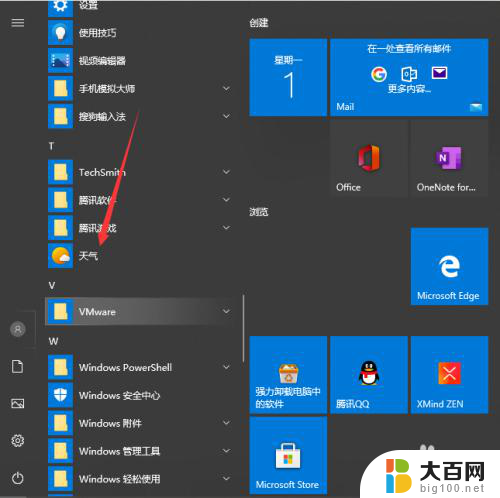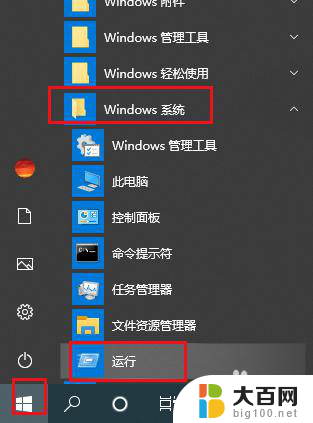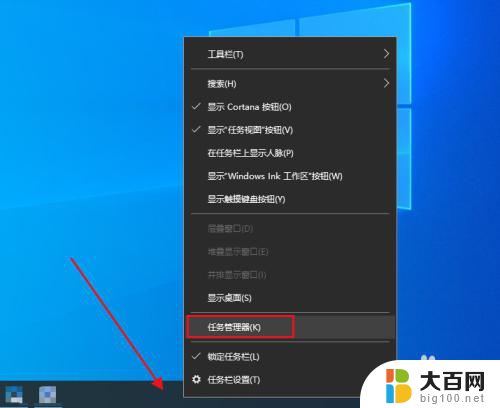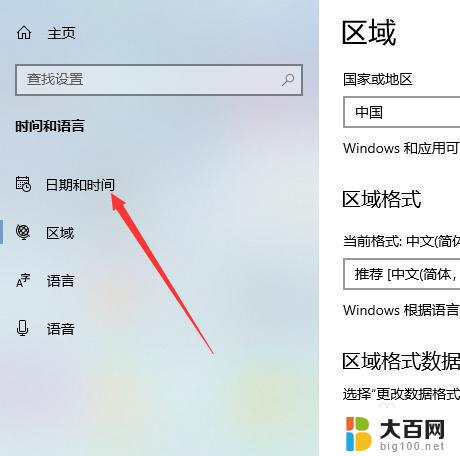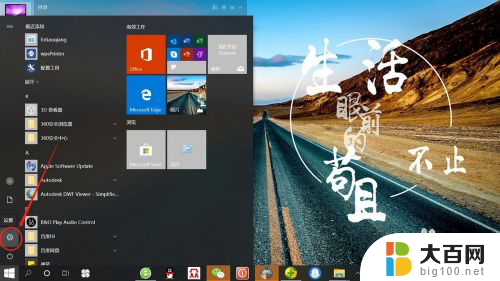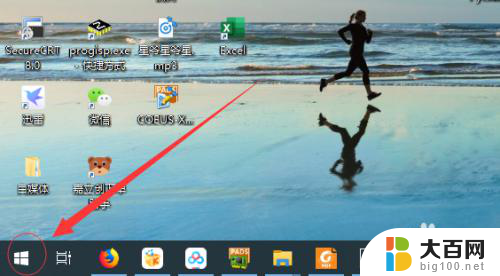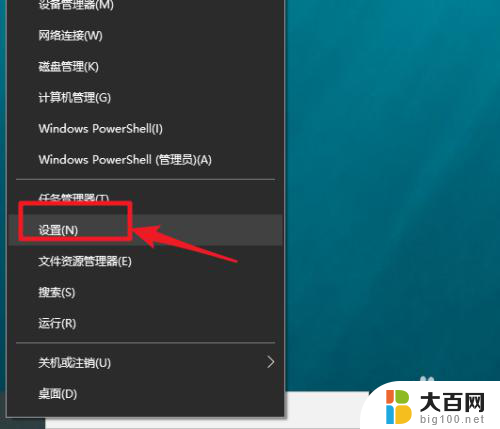win10如何显示秒表 Win10如何让时钟显示秒
在现代社会时间对于我们来说变得愈发珍贵,而秒表和时钟的显示更是我们日常生活中不可或缺的部分,然而在Win10系统中,时钟默认只显示小时和分钟,而不显示秒数,这给我们在时间把握上带来了一些困扰。幸运的是Win10系统提供了简单的操作方法,让我们可以轻松地让时钟显示秒数,从而更加精确地掌握时间。接下来我们就来看看Win10如何显示秒表的方法。
具体步骤:
1.在Windows10系统桌面,我们可以看到右下角只显示分钟,而没有显示到秒
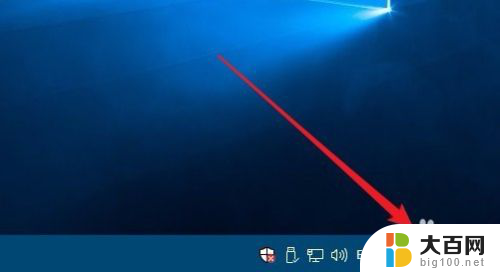
2.这时我们可以右键点击桌面左下角的开始按钮,然后在弹出菜单中选择“运行”菜单项。
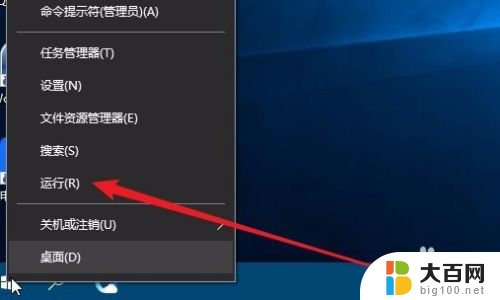
3.接下来在打开的Windows10运行窗口中,输入命令regedit,然后点击确定按钮。
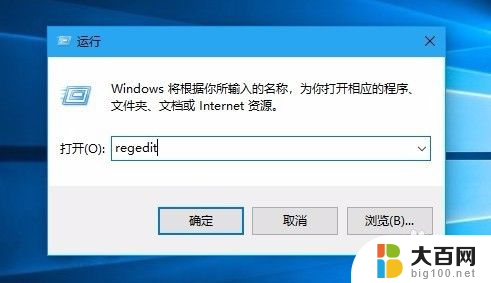
4.接下来在打开的注册表编辑器窗口中,我们定位到HKEY_CURRENT_USER\Software\Microsoft\Windows\CurrentVersion\Explorer\Advanced
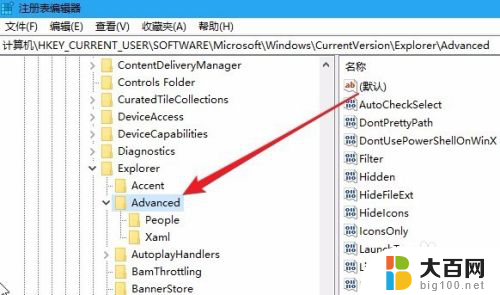
5.我们鼠标右键点击右侧的空白位置,然后在弹出菜单中选择“新建/Dword(32位)值”菜单项。
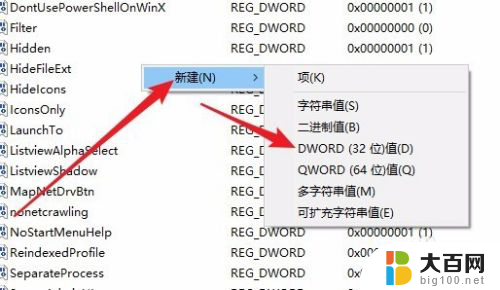
6.接下来把刚刚建立的新的注册表键值重命名为ShowSecondsInSystemClock
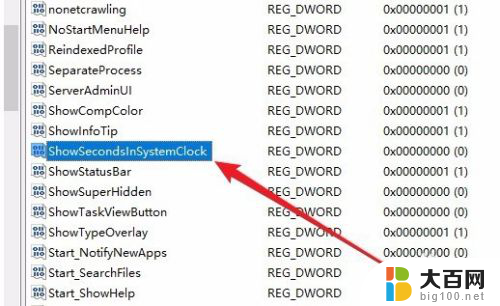
7.我们双击ShowSecondsInSystemClock注册表键值,然后在弹出的编辑窗口中把数值数据修改为1。最后点击确定按钮。
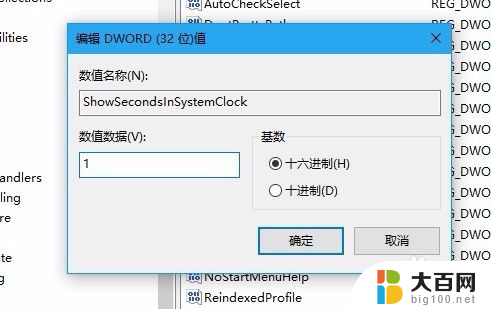
8.重新启动计算机后,发现右下角的时钟现在可以显示出秒了。
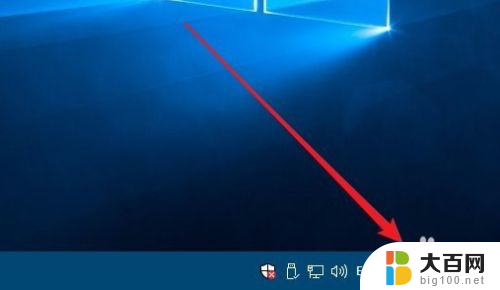
以上是有关如何在win10中显示秒表的全部内容,如果您遇到相同的问题,可以参考本文中介绍的步骤进行修复,希望这对大家有所帮助。